Aggiungere e modificare una forma in Keynote su Apple Vision Pro
La libreria forme contiene centinaia di forme in una varietà di categorie. Dopo aver aggiunto una forma a una diapositiva, puoi personalizzare la forma in diversi modi. Ad esempio, puoi modificare la stella standard a cinque punte in un insieme di venti stelle e regolare l’aspetto dell’arrotondamento degli angoli di un quadrato. Puoi anche aggiungere del testo all’interno di una forma e riempire una forma con un colore o un’immagine.
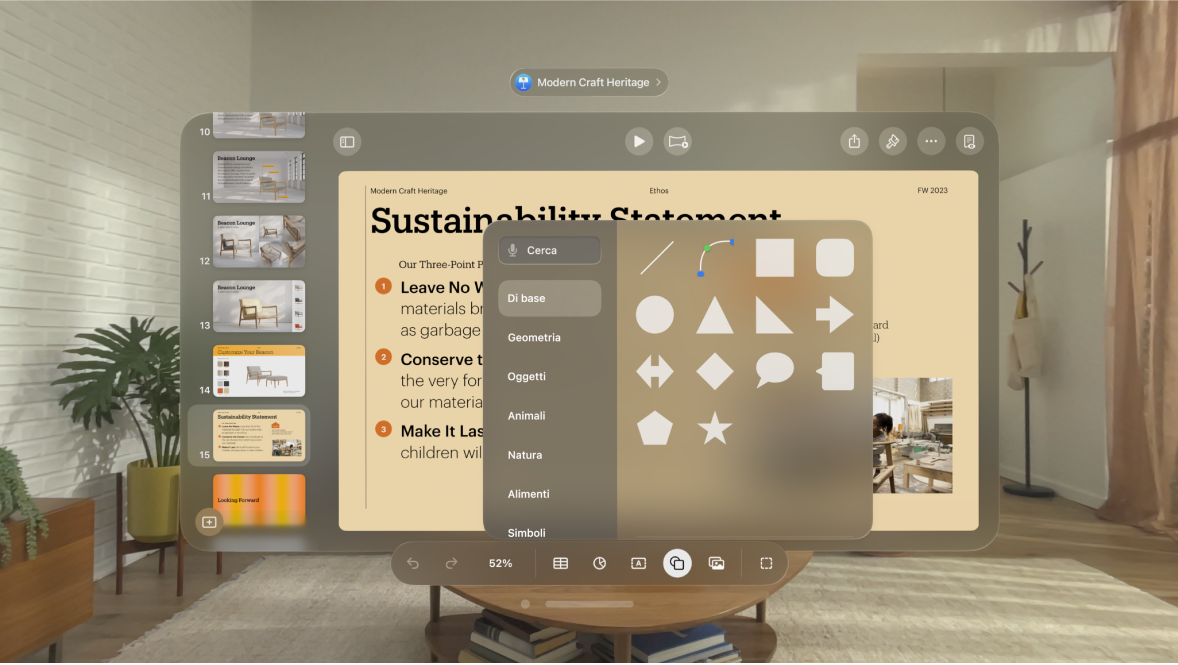
Aggiungere una forma o una linea
Tocca

Per cercare una forma, digita il suo nome nel campo di ricerca nella parte superiore della libreria forme.
Pizzica e trascina la forma per riposizionarla sulla diapositiva.
Regolare l’aspetto di una forma o di una linea
Puoi modificare le caratteristiche di qualsiasi forma di base (appartenente alla categoria “Di base” della libreria forme) nella quale viene visualizzato un punto verde quando viene selezionata. Puoi ad esempio aggiungere più bracci a una stella a cinque punte.
Nota: su Apple Vision Pro, potrebbe essere necessario ingrandire la forma per visualizzare il punto verde. Puoi riportare la forma alle dimensioni originali una volta effettuate le modifiche.
Tocca una forma per selezionarla.
Esegui una delle seguenti operazioni:
Cambiare gli angoli di un rettangolo arrotondato: pizzica e trascina il punto verde verso un angolo per renderlo più a punta o lontano da un angolo per renderlo più rotondo.
Modificare il numero di punte di una stella: pizzica e trascina il punto verde esterno in senso orario per aggiungere punte oppure in senso antiorario per rimuoverle. Una stella può avere tra tre e venti punte.
Modificare la forma dei punti su una stella: pizzica e trascina il punto verde interno verso il centro della stella per rendere le punte più lunghe e strette, oppure trascinalo lontano dal centro per renderle più corte e larghe.
Modificare la forma di un fumetto: pizzica e trascina il punto verde sul corpo del fumetto per modificarne la forma. Pizzica e trascina il punto verde sull’estremità della punta per modificare la sua lunghezza e posizione. Pizzica e trascina il punto verde alla base della punta per modificarne la larghezza.
Modificare il numero di lati in un poligono: pizzica e trascina il punto verde in senso orario o antiorario per regolare il numero di lati.
Regolare le proporzioni delle frecce: pizzica e trascina il punto verde verso la punta della freccia per rendere la punta della freccia meno profonda o trascinalo verso la base della freccia per rendere il corpo della freccia più spesso.
Spostare una linea: pizzica e trascina la linea nella posizione desiderata.
Modificare la lunghezza o la rotazione di una linea: pizzica e trascina il punto blu alle estremità.
Regolare l’arco di una linea curva: pizzica e trascina il punto verde al centro della linea.
Puoi anche modificare le funzionalità di una forma modificandone i valori specifici, come il numero di punte in una stella, il raggio angolare di un rettangolo arrotondato, l’ampiezza della punta di un fumetto e molto altro. Tocca

Modificare curve e angoli della linea
Puoi modificare una linea curva per aggiungere curve e angoli ad angolo retto. Mentre esegui le modifiche, puoi velocemente cambiare gli angoli e le curve e viceversa.
Tocca la linea curva per selezionarla, quindi tocca

Nel pannello Stile del menu che compare, tocca Connessione, quindi tocca Curva o Angolo.
Collegare due oggetti con una linea
Puoi unire due oggetti con una linea di connessione curva, retta o ad angolo retto. Se sposti uno o più oggetti collegati, essi rimangono uniti dalla linea. Ciò è particolarmente utile se stai creando un diagramma di flusso.
Prima di eseguire questa operazione, aggiungi alla presentazione due o più oggetti che vuoi collegare.
Seleziona due oggetti, quindi tocca

Dalla categoria “Di base”, tocca la linea curva per aggiungerla alla diapositiva.
Esegui una delle seguenti operazioni:
Trasformare la linea curva in una linea di collegamento retta o angolata: tocca la linea per selezionarla, tocca

Regolare lo spazio tra le estremità della linea e le forme collegate: tocca la linea per selezionarla, tocca

Cambiare la posizione degli angoli o della curva: pizzica e trascina il punto verde (potresti dover allungare la linea per visualizzarlo).
Puoi modificare l’aspetto della linea di connessione modificandone lo spessore, il colore e lo stile di linea e aggiungendo effetti di ombreggiatura e riflesso. Consulta Modificare l’aspetto di un oggetto in Keynote su Apple Vision Pro.
Salvare una forma personalizzata
Tocca una forma personalizzata, tocca

La forma viene salvata nella categoria Personalizzate della libreria forme, che è disponibile solo quando sono presenti forme personalizzate. Le forme vengono visualizzate nella libreria nell’ordine in cui le hai create. Questo ordine non può essere modificato.
Nella libreria forme, pizzica e tieni premuta la forma che hai creato, quindi tocca Rinomina.
Digita un nome per la forma.